Ta wersja Vanguard jest niezgodna: 5 sposobów naprawy
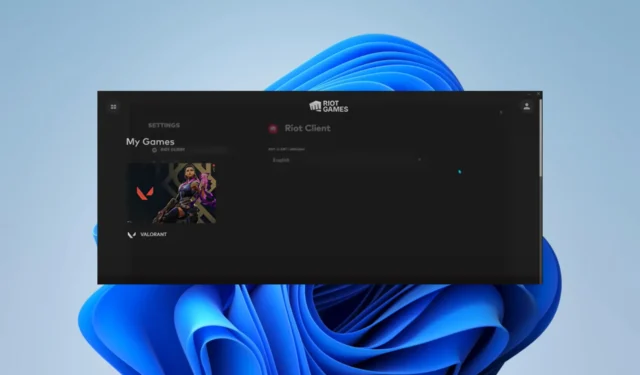
Podczas próby uruchomienia Valorant w systemie Windows 11 możesz napotkać problem z niezgodnością tej wersji Vanguard.
Ponieważ wielu graczy na całym świecie przechodzi przez to, opracowaliśmy kilka praktycznych rozwiązań. Jednak najpierw rozważmy niektóre z możliwych przyczyn.
Dlaczego wyświetla się komunikat, że mój Vanguard nie spełnia wymagań?
Oto typowe przyczyny błędu zgodności:
- Nieaktualna wersja gry – Komunikat może wskazywać, że Twoja aktualna wersja gry Valorant jest nieaktualna i nie spełnia wymagań gry.
- Nieautoryzowane modyfikacje — Być może zmieniłeś pliki gry lub użyłeś oprogramowania innej firmy, które modyfikuje kod lub mechanikę gry.
- Problemy ze zgodnością systemu – Czasami określone konfiguracje systemu lub konfiguracje sprzętowe mogą nie spełniać minimalnych wymagań, aby skutecznie uruchomić Valorant .
Jak naprawić błąd niezgodności tej kompilacji Vanguard?
Przed kontynuowaniem zdecydowanie zaleca się następujące obejścia:
- Cofnij modyfikację – jeśli edytowałeś niektóre pliki gry, powinieneś cofnąć te zmiany i sprawdzić, czy to naprawi błąd.
- Odinstaluj oprogramowanie — należy odinstalować aplikacje , które mogą kolidować z zasobami lub korzystać z podobnych zasobów, co Riot Vanguard.
Jeśli po zastosowaniu tych obejść nie uda się odnieść sukcesu, przejdź do poniższych poprawek.
1. Zaktualizuj swój system operacyjny
- Naciśnij Windows+ I, aby otworzyć aplikację Ustawienia .
- W prawym okienku kliknij Aktualizacja systemu Windows, a następnie po lewej stronie wybierz Sprawdź aktualizacje .
- Kliknij przycisk Pobierz i zainstaluj wszystko, jeśli zostaną wykryte jakiekolwiek aktualizacje.
- Na koniec może być wymagane ponowne uruchomienie komputera, aby aktualizacja zaczęła obowiązywać.
2. Aktywuj Bezpieczny rozruch
- Naciśnij Windows+ I, aby otworzyć aplikację Ustawienia .
- Przejdź do System i odzyskiwanie, a następnie kliknij przycisk Uruchom ponownie teraz w Zaawansowanym uruchamianiu .
- Kliknij Rozwiązywanie problemów i wybierz Opcje zaawansowane.
- Wybierz Ustawienia oprogramowania układowego UEFI i wybierz Uruchom ponownie.
- Tutaj przejdź do opcji Zabezpieczenia i włącz Bezpieczny rozruch.
- Na koniec zapisz wprowadzone modyfikacje, uruchom ponownie urządzenie i sprawdź, czy to rozwiązało problem.
3. Uruchom Valorant w trybie zgodności
- Kliknij prawym przyciskiem myszy swój program uruchamiający Valorant i wybierz Właściwości .
- Przejdź do zakładki Zgodność , zaznacz pole wyboru Uruchom ten program w trybie zgodności dla.
- Na koniec kliknij przyciski Zastosuj i OK, aby zapisać wprowadzone zmiany.
4. Napraw pliki gry
- Uruchom klienta Riot.
- Kliknij ikonę swojego profilu i wybierz opcję Ustawienia .
- Kliknij Valorant i wybierz Napraw.
- Sprawdź, czy to naprawi tę kompilację Vanguard, która jest niezgodna.
5. Ponownie zainstaluj Vanguard
- Naciśnij Windows+ R, aby otworzyć okno dialogowe Uruchom .
- Wpisz appwiz.cpl i naciśnij Enter.
- Kliknij Valorant na liście aplikacji i wybierz przycisk Odinstaluj , a następnie postępuj zgodnie z instrukcjami kreatora, aby zakończyć proces.
- Na koniec pobierz i zainstaluj nową kopię na oficjalnej stronie internetowej .
Jeśli wykonałeś te czynności, nie powinieneś już otrzymywać powiadomienia o niezgodności tej wersji Vanguard.
Na koniec w sekcji komentarzy poniżej powiedz nam, co zadziałało.



Dodaj komentarz